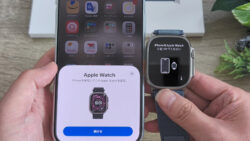iOS17から実装されたスタンバイモードってどんな機能?
iPhoneが画面ロック中に横向きにすると置時計のように時刻を表示できる機能だよ!
Amazonのスマートディスプレイみたい…
スタンバイモードは、画面ロック中のiPhoneを横向きにすると…
- 時刻
- 天気
- 通知
- 写真
- カレンダー
- リマインダー
- ウィジェット
などなど、
これらをフルスクリーンで表示しておける機能です。
iPhoneロック画面中に充電しながら横向きにするとスタンバイモードは作動し、手に持ったり縦向きにするとスタンバイモードは解除されます。
スタンバイモードはiPhone14 Pro以降のディスプレイ常時表示機能で活きますが、iPhone14以前だと置きっぱなしでディスプレイが消灯しまうので改善して貰いたいところ…。
当記事では私の体験の元、iPhoneでのスタンバイモードのしかた/できないときの設定/表示変更を解説します。
この記事でわかること(目次)
スタンバイモードのしかたは?
iPhoneによるスタンバイモードのしかたは以下の通り。
大前提として、iOSをiOS17にアップデートする必要があります!
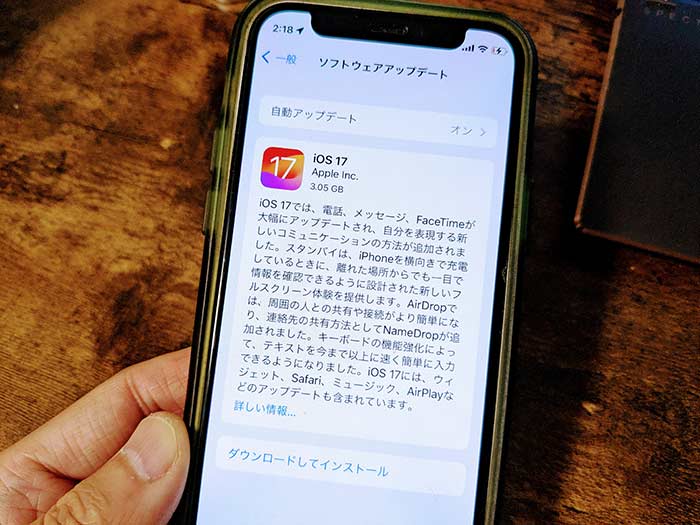
iOS16の方はスタンバイモードは作動しないのでOSバーションを確認してください。
そして、スタンバイモードは充電しながらじゃないと作動しません!

iPhoneに充電ケーブルをセットしてロック画面を表示して横向きに配置…

…すると、スタンバイモードが作動してフルスクリーンで時刻やら天気やらが表示されます。
スタンバイモードができない時の設定方法は?
条件が揃ってるのにiPhoneでスタンバイモードが作動しなかったら画面を何回かタップしてみて…。
それでも作動しなかったら設定を確認!
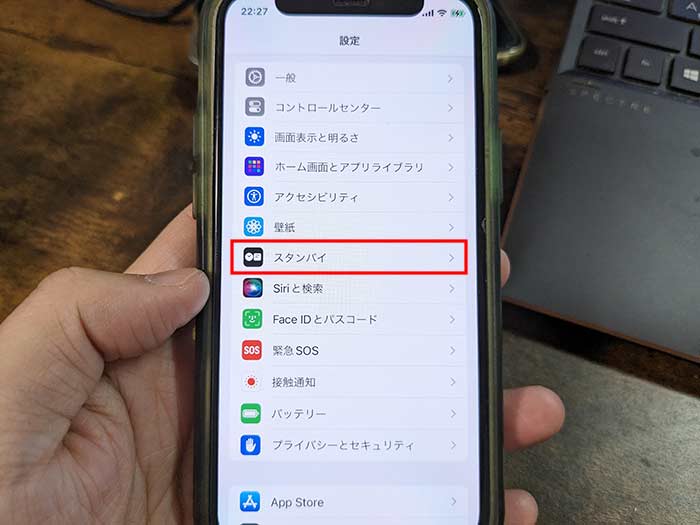
設定 ⇒ スタンバイと開き…
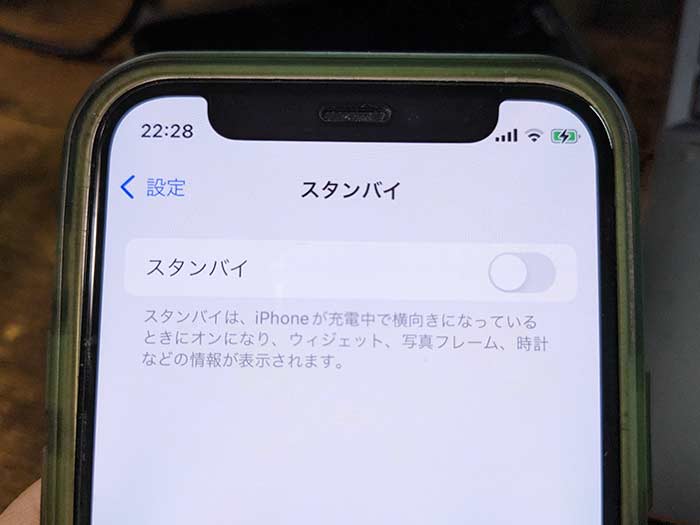
スタンバイがオフになってたらチェックを入れてオンに!
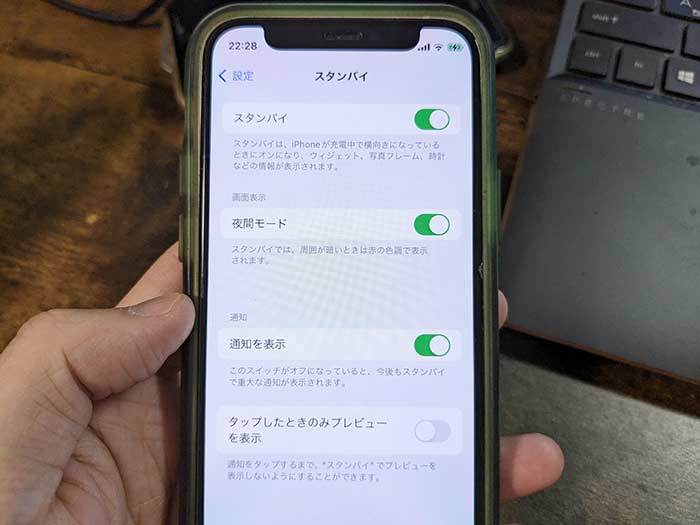
この設定で必ずスタンバイモードが作動します。
スタンバイモードの表示変更は?
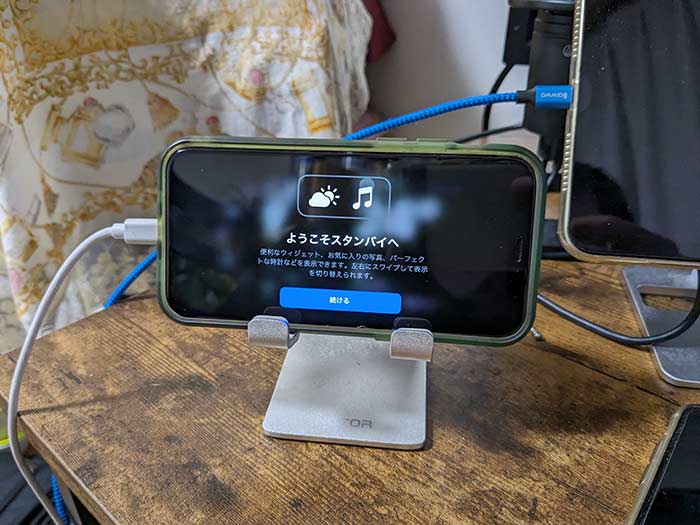
iOS17から実装されたスタンバイモードですが、表示できる情報が多々あり、変更もすぐできます。

スタンバイモードのデフォルトの画面は、左に時刻・右に天気などが表示(ユーザーによって違います)
これは時計ウィジェットと天気ウィジェットが2つ並んで表示されている状態です。
表示されてるウィジェット部分をタップすると個々の設定画面に遷移します。
スタンバイモード – 写真

画面を右から左へスワイプするとiPhoneに保存されている写真が表示。
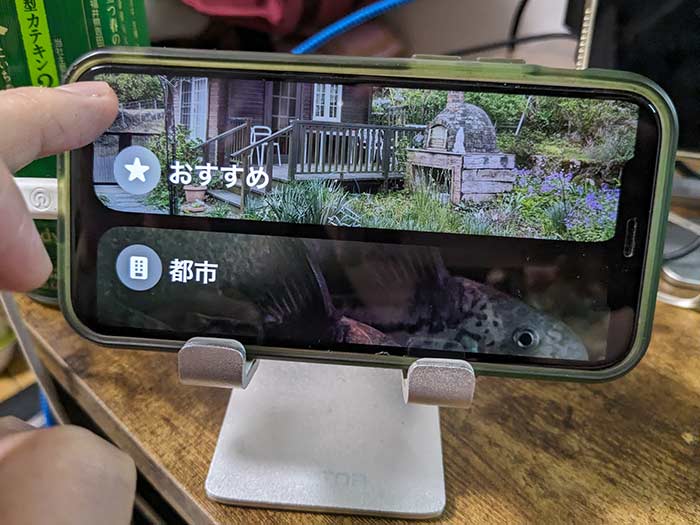
上下で写真のジャンルを切り替えることができます。写真は一定間隔で他の写真と切り替わって表示されていきます。
スタンバイモード – 時計
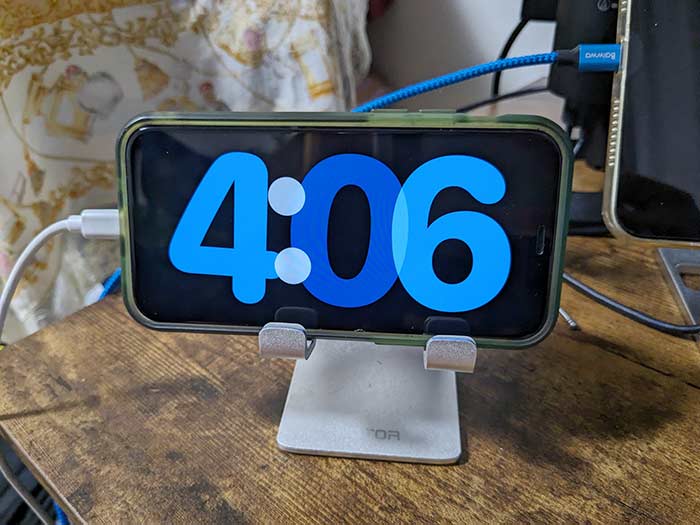
更に画面を右から左へスワイプするとフルスクリーンで時計(時刻)が表示されます。
iPhoneが置時計に!
iPhone14 Pro以降じゃないと数秒すればディスプレイが消灯してしまいますが、起床時/勉強中に時計を見る時に便利だと思います。
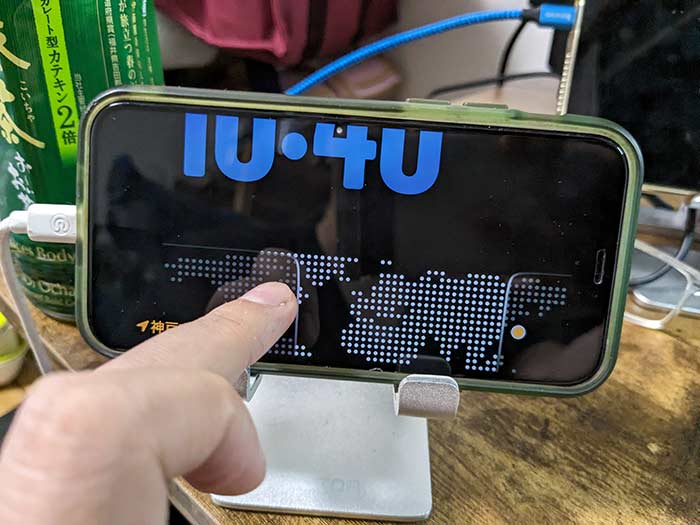
上下で時計盤を切り替えることができます。
スタンバイモード – ウィジェットの追加
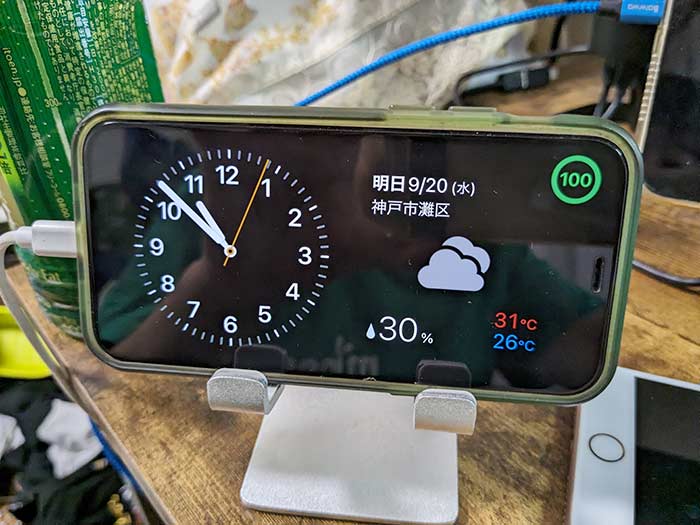
スタンバイモードで表示されてるのは各ウィジェットですが、ウィジェット部分を長押しすることで、並び替えや変更ができます!
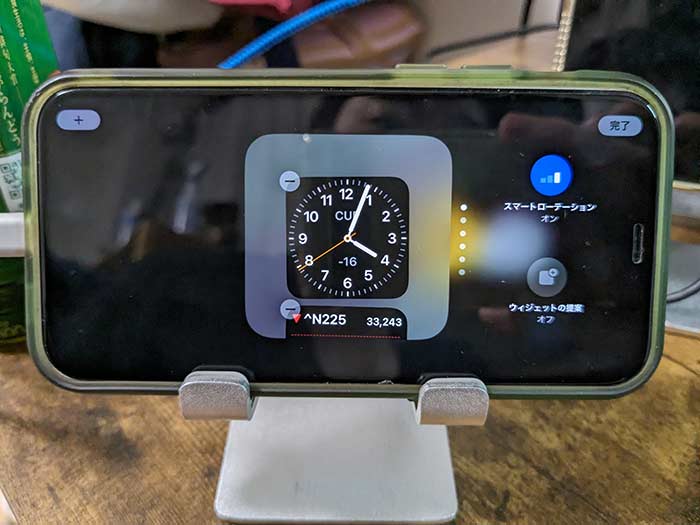
スマートローテーション/ウィジェットの提案は任意でオンオフに!
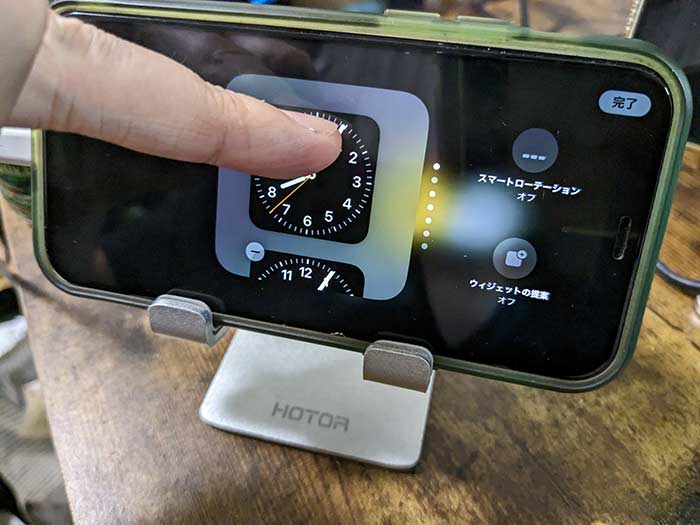
中央のウィジェット部分は個々のウィジェット表示の並び替えができます。ドラッグで上下移動して並び替えてください。
画面左上の+タップでウィジェット追加画面に遷移!
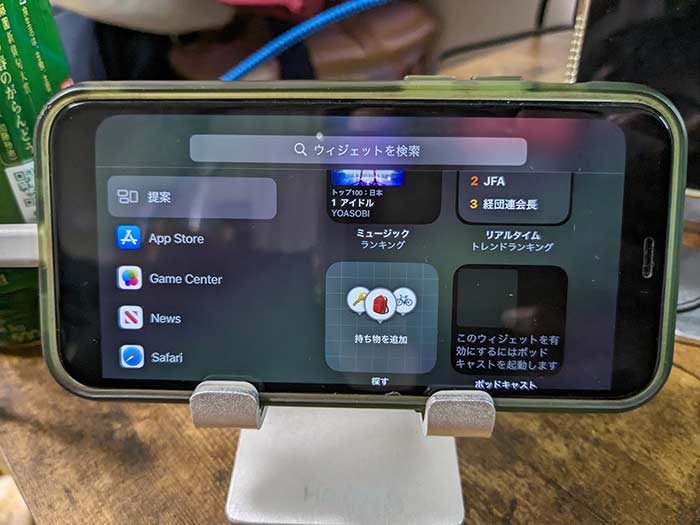
スタンバイモード対応のウィジェットが表示されるので選んでください。
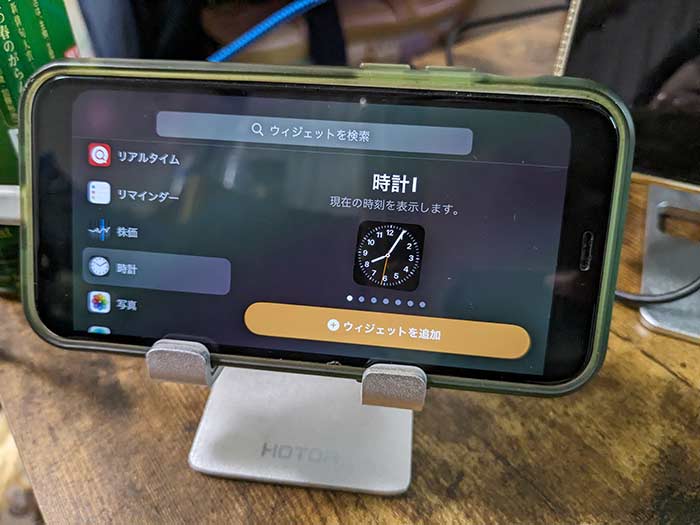
ウィジェットを追加タップで追加!

遅延情報やら位置情報共有のウィジェットやらをどんどん追加していきます!
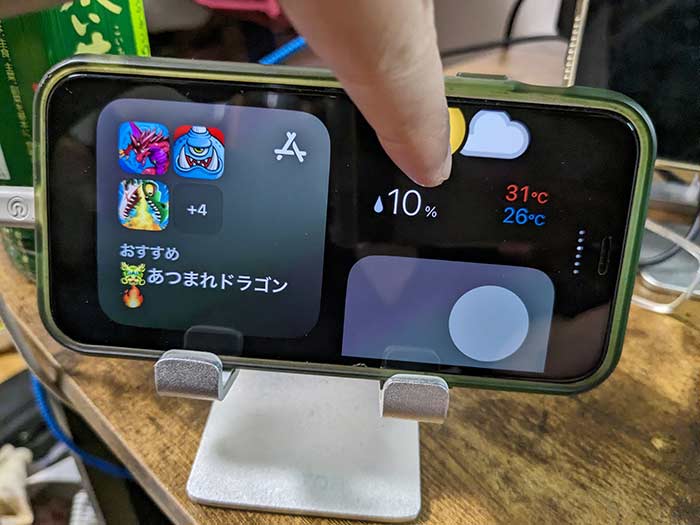
追加したウィジェットはスタンバイモードの画面で上下にスライドすることで表示され、タップすることで詳細ページへ遷移することもできます。

必要な情報が表示されるようにスタンバイモードのカスタマイズをしてみてください。
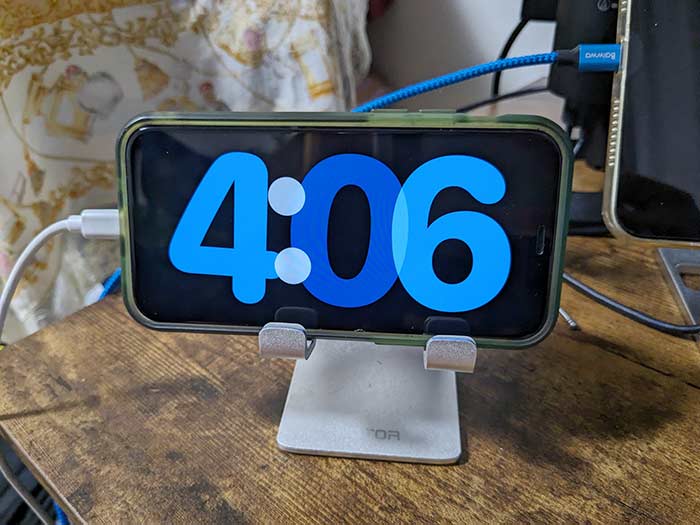
まぁ…時刻が見れればそれでいいかな…な~んて思っちゃいますが♪
起きた時ひと目で時間がわかるから時計が大きく表示されるは便利だね!
iPhoneがスマートディスプレイのようになってびっくりだけど、凄く便利な機能だと思うよ!
以上、iPhoneでのスタンバイモードのしかた/できないときの設定/表示変更でした。